- Hvis du trenger å dra nytte av all nettleserens funksjonalitet på en sikrere måte, bør du starte den fra Firefox Kiosk-modus.
- Vi anbefaler å mestre hurtigtastene fordi de vil hjelpe deg å få det beste ut av denne Firefox-nettlesermodusen.
- Når du kjører i kioskmodus, mister nettleseren din noe funksjonalitet, inkludert knappet tilgang til menyer som verktøylinjer og tittellinje.
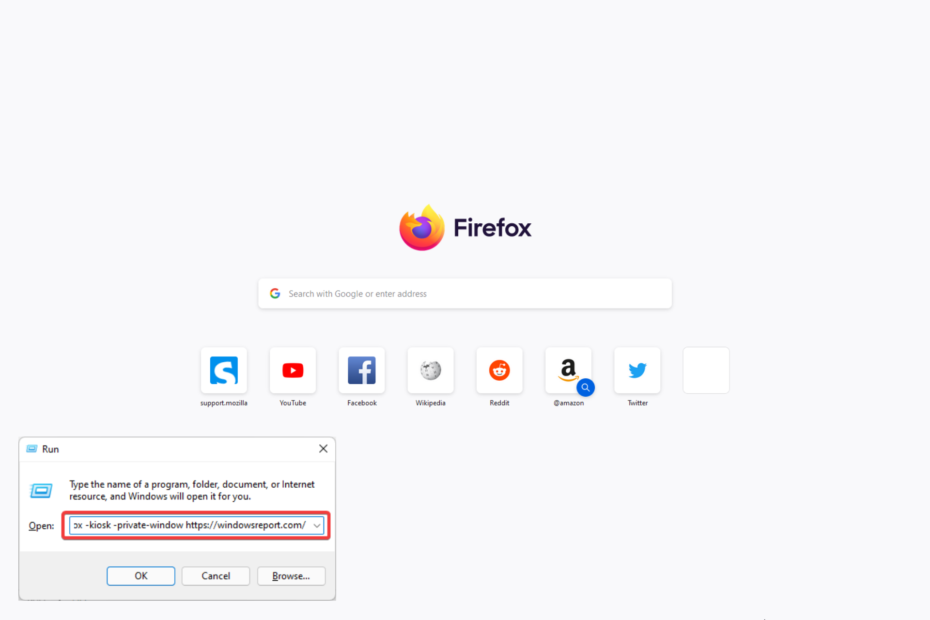
- Enkel migrering: bruk Opera-assistenten til å overføre spennende data, som bokmerker, passord osv.
- Optimaliser ressursbruken: RAM-minnet ditt brukes mer effektivt enn i andre nettlesere
- Forbedret personvern: gratis og ubegrenset VPN integrert
- Ingen annonser: innebygd annonseblokkering gir raskere lasting av sider og beskytter mot datautvinning
- Spillvennlig: Opera GX er den første og beste nettleseren for spill
- Last ned Opera
Ettersom folk i økende grad er avhengige av nettet for å utføre oppgavene sine, blir Firefox Kiosk-modus et stadig mer tiltalende alternativ.
Uansett årsak, har internettsurfing påvirket praktisk talt alle aspekter av livet betydelig, og dens rolle i å transformere bedriftens prosedyrer er nesten tydelig.
Nettlesere er imidlertid de vanligste angrepspunktene for hackere som ønsker å målrette mot bedrifter. For eksempel er identitetstyveri og cyberangrep mulig på uovervåkede offentlige surfeplasseringer og delte enheter, noe som krever tilstrekkelig endepunktbeskyttelse.
Å ligge i forkant av cyberfarer krever en tilstrekkelig konfigurert sikker nettleser som ikke kompliserer sluttbrukeropplevelsen. Som et resultat har kiosknettlesere blitt et verdifullt sikkerhetsverktøy.
Det kan du faktisk også sette opp en kioskmodus på Windows 11, og vi skrev i stor detalj hvordan du gjør det i en egen guide.
I denne artikkelen vil vi utforske Firefox Kiosk-modus og forklare noen av de beste tipsene for å hjelpe deg med å klare deg i denne modusen.
Hva er nettleserkioskmodus?
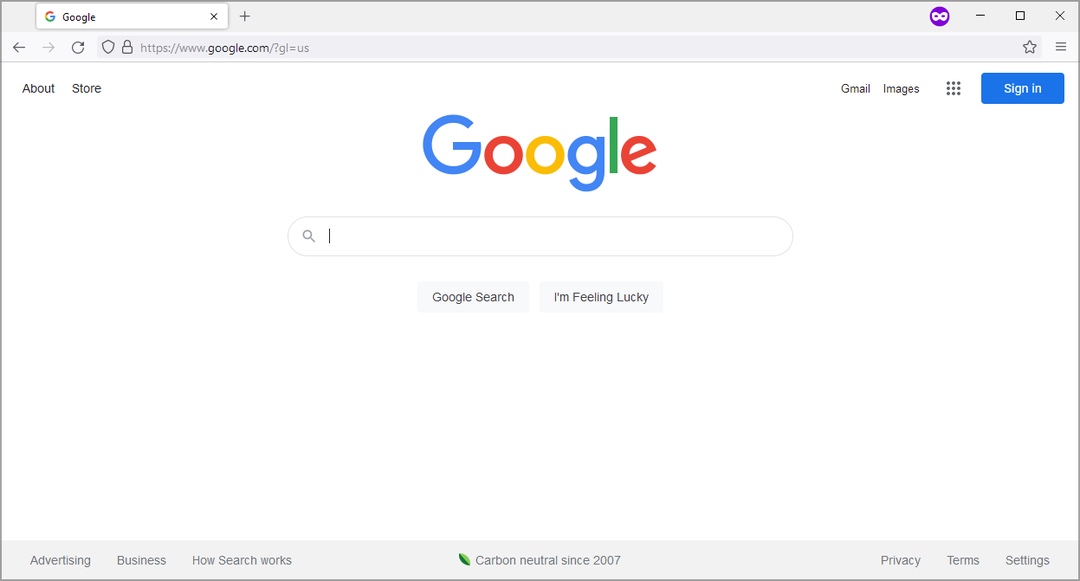
Kiosk-modus er en datamaskinkonfigurasjon som slår av hele datamaskinen, slik at bare ett program er tilgjengelig.
Datamaskiner som kjører denne modusen, også kjent som kioskmaskiner, plasseres på forskjellige steder for kunder å bruke, men utelukkende for å få tilgang til et spesifikt program.
Dette gjøres ofte slik at du kan konsentrere oppmerksomheten din om en bestemt oppgave i stedet for å bruke datamaskinen til bredere formål.
Fordi kioskmodus fokuserer på ett enkelt program, er det greit å pålegge disse grensene på datamaskiner i kjøpesentre, biblioteker, butikker og andre terminaler som salgspresentasjoner og salgsautomater.
Disse begrensningene eller begrensningene implementeres når Firefox startes i kioskmodus:
- Nettleseren kjører i fullskjermsmodus, som du ikke kan unnslippe.
- Du har ikke tilgang til noen menyer eller valg siden alle verktøylinjer, bokmerkelinje, fanelinje, tittellinje, navigasjonslinje og menylinje er fjernet/deaktivert.
- Lukk-, maksimer- og minimer-knappene er også slettet, noe som gjør det umulig å slå av Firefox-vinduet.
- Bruker F11 tasten hjelper deg ikke med å avslutte fullskjermmodus.
- Det er ingen kontekstuell meny når du høyreklikker på en hvilken som helst nettside.
- Statuslinjen er skjult, så å dvele over hyperkoblinger avslører ikke nettadresser.
Eksperttips: Noen PC-problemer er vanskelige å takle, spesielt når det kommer til ødelagte depoter eller manglende Windows-filer. Hvis du har problemer med å fikse en feil, kan systemet ditt være delvis ødelagt. Vi anbefaler å installere Restoro, et verktøy som skanner maskinen din og identifiserer hva feilen er.
Klikk her for å laste ned og begynne å reparere.
Merk at det ikke er støtte for flere faner i Firefox Kiosk-modus, så du må gå én fane om gangen.
Hva er de beste tipsene for bruk av kioskmodus på Firefox?
1. Åpne Firefox Kiosk Mode fra Kjør-kommandoen
- Trykk hurtigtast Windows + R.
- I dialogboksen Kjør skriver du inn følgende kommando og trykker Tast inn:
Firefox -kiosk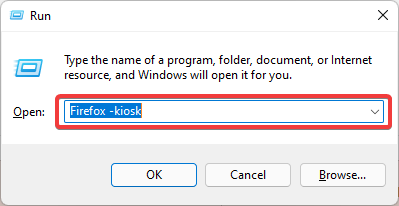
Dette er den raskeste måten å åpne Kiosk-modus på, og i motsetning til metoden beskrevet senere, vil du ikke gå gjennom flere trinn for å lage skrivebordssnarveier.
2. Åpne nettsteder i kioskmodus fra Kjør-dialogen
- Trykk hurtigtast Windows + R.
- Skriv inn følgende kommando i dialogboksen Kjør og trykk Tast inn.
Firefox -kiosk https://windowsreport.com/
Du må erstatte https://windowsreport.com/ med nettstedet du vil besøke.
3. Åpne nettsteder i privat modus
- Trykk hurtigtast Windows + R.
- Skriv inn Firefox Kiosk Mode-kommandolinjen i Kjør-dialogen og trykk Tast inn:
Firefox -kiosk -privat-vindu https://windowsreport.com/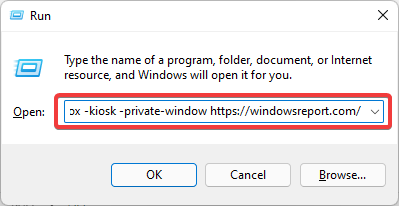
Du må erstatte https://windowsreport.com/ med nettstedet du vil besøke.
4. Hurtigtaster i kioskmodus
- Ny tom fane: Ctrl + T
- Åpne lukkede faner på nytt: Ctrl + Skifte + T
- Finn sidefunksjoner: Ctrl + F
- Lagerinspektør: Skifte + F9
- Åpne nettleserverktøykasse: Ctrl + Alt + Skifte + Jeg
- Start nettleserkonsollen: Ctrl + Skifte + J
- Åpne Verktøykasse (med det nyeste verktøyet slått på): Ctrl + Skifte + Jeg
- Inspisér element: Ctrl + Skifte + C
- Åpne nettkonsollen: Ctrl + Skifte + K
- Tilbakeknapp for Firefox kioskmodus: Ctrl + Tilbake knapp
Disse hurtigtastene vil spare deg for massevis mens du kjører Kiosk-modus siden du ikke vil ha alle de vanlige knappene og navigasjonene.
5. Skriv ut fra Firefox Kiosk-modus
- Trykk hurtigtast Windows + R.
- Skriv inn følgende i Kjør-dialogen og trykk Tast inn:
Firefox – kiosk – utskrift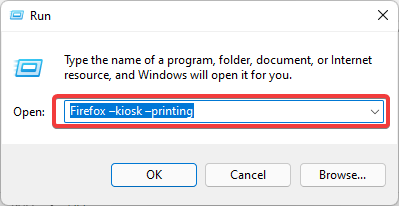
Denne kommandoen skriver ut den nåværende siden i Firefoxs kioskmodus uten å få frem nettleserens standard utskriftsdialogboks.
- Hvordan tvinger jeg Firefox til å åpne koblinger i en ny fane
- Slik stiller du inn foreldrekontroll i Firefox, Opera og Chrome
- 7 måter å fikse Firefoxs synkronisering når den ikke fungerer
- Firefox oppdaterer ikke passord: 3 måter å enkelt fikse denne feilen på
- 3 enkle måter å fikse Firefox-feilkode SEC_ERROR_UNKNOWN_ISSUER
6. Hvordan starter jeg Firefox i kioskmodus?
- Naviger til der du har Mozilla-appen din; dette er som standard i Programfilene.
C:\Program Files\Mozilla Firefox - Høyreklikk på Mozilla-appen og velg Vis flere alternativer.
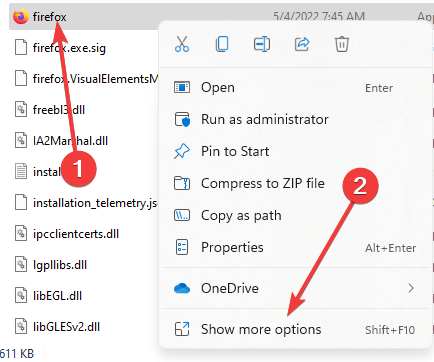
- Velg i kontekstmenyen Lag snarvei.
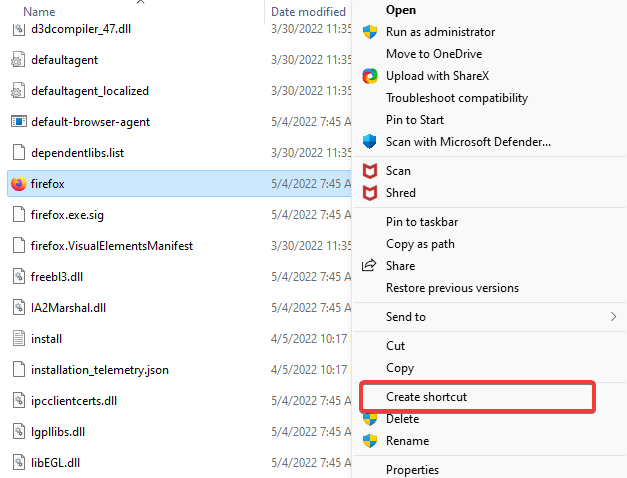
- Høyreklikk på den nyopprettede snarveien og velg Eiendommer.
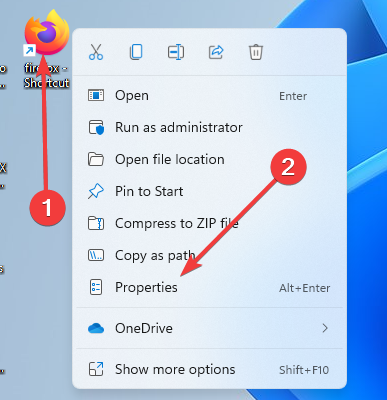
- Klikk på Snarvei fanen, legg til og slutten av Mål-feltet legg til – kiosk. Klikk nå OK, deretter Søke om.
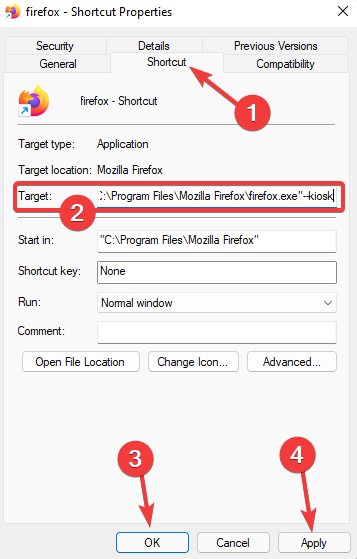
- Gå nå videre og dobbeltklikk på snarveien.
Denne Firefox-snarveien for kioskmodus er en enkel måte å alltid komme inn i kioskmodus, og når Firefox kjører i kioskmodus, er alt du har en vanlig skjerm med noen få widgets.

7. Hvordan får jeg Firefox ut av kioskmodus?
- Bruk hurtigtastene på tastaturet Alt + Mellomromstasten.
- Klikk på Lukk-alternativet.

Alternativt kan du bruke hurtigtastene på tastaturet Alt + F4 eller Ctrl + T.
8. Hvordan får jeg Firefox ut av kioskmodus ved å bruke Oppgavebehandling?
- Bruk hurtigtaster Ctrl+ Alt + Slett.
- Velg Oppgavebehandling alternativ.

- Velg Prosesser fanen, høyreklikk på Firefox fra listen over apper, og velg deretter Avslutt oppgaven alternativ.
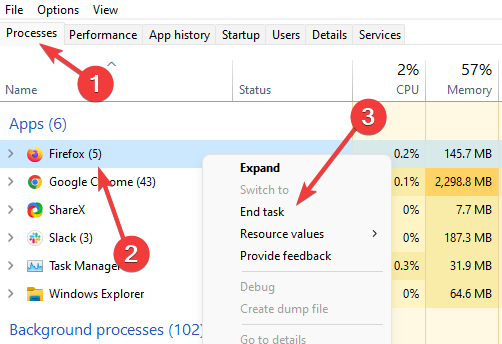
Hvis du har lest så langt, vet du sannsynligvis nå alt som er å vite om den spesielle nettlesermodusen. Du vil oppnå alt du vanligvis vil gjøre når nettleseren kjøres normalt, men vi anbefaler å mestre noen av snarveiene.
Før du kjører nettleseren i kioskmodus, sørg for at evt Firefox-problemer du har er først løst.
Vi har likt å dele dette med deg og vil gjerne vite hvilke av tipsene du finner mest nyttige. Send oss dine kommentarer nedenfor.
 Har du fortsatt problemer?Løs dem med dette verktøyet:
Har du fortsatt problemer?Løs dem med dette verktøyet:
- Last ned dette PC-reparasjonsverktøyet vurdert Great på TrustPilot.com (nedlastingen starter på denne siden).
- Klikk Start søk for å finne Windows-problemer som kan forårsake PC-problemer.
- Klikk Reparer alle for å fikse problemer med patentert teknologi (Eksklusiv rabatt for våre lesere).
Restoro er lastet ned av 0 lesere denne måneden.

![Slik bruker du Dashlane i alle moderne nettlesere [2022 Guide]](/f/0ac76fd567fdeec63f590222f472b6bb.png?width=300&height=460)
